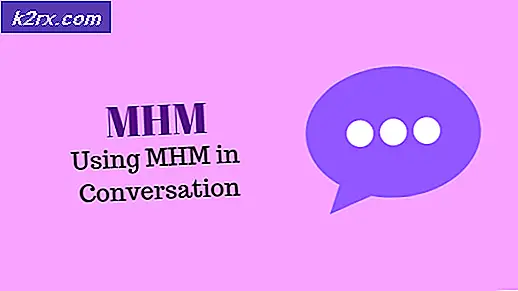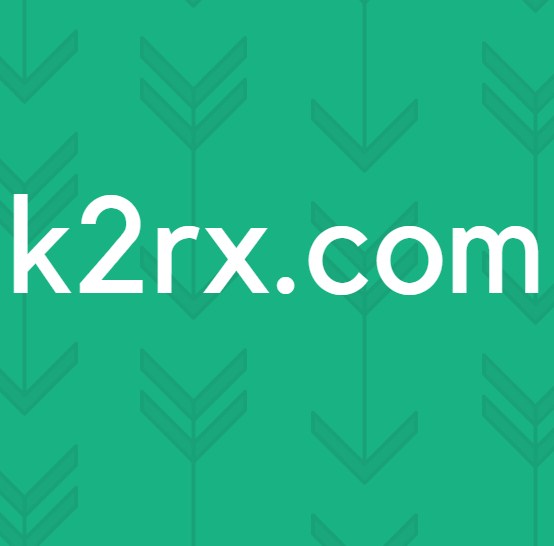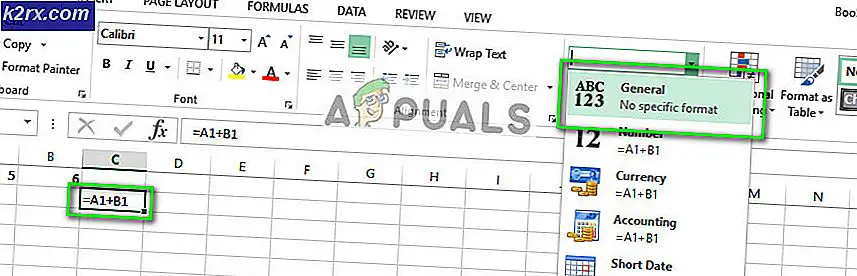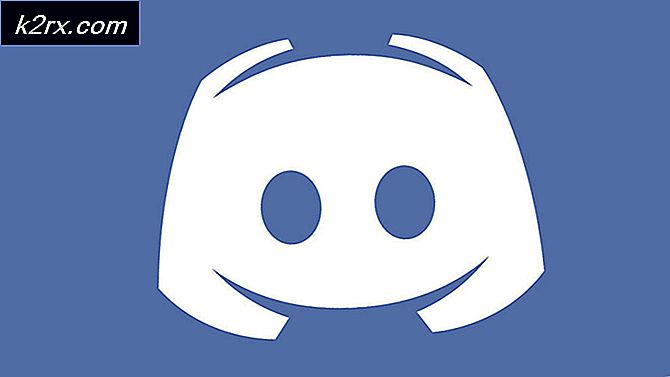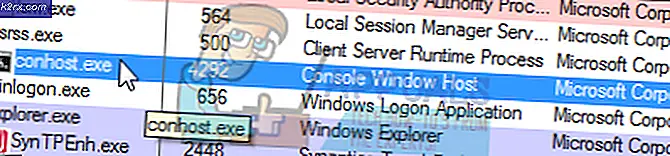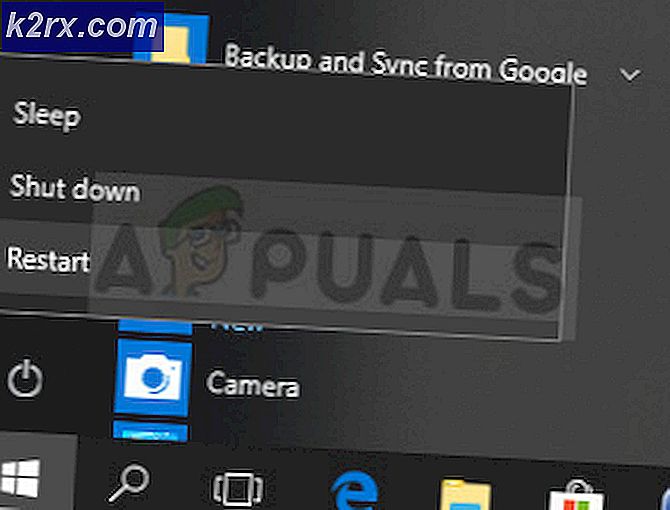Bagaimana Memantau Ketersediaan dan Mengukur Latensi Perangkat di Jaringan Anda secara Realtime?
Kinerja jaringan selalu menjadi salah satu perhatian terbesar dari seorang administrator jaringan. Admin jaringan harus mengambil tindakan berbeda untuk memastikan kinerja maksimum jaringan yang mencakup pemantauan aspek penting jaringan seperti server dan perangkat jaringan lainnya. Untuk dapat memantau jaringan dengan lebih baik dan menjaga kinerjanya tetap optimal, admin jaringan harus selalu mengetahui tentang perangkat yang ada di lingkungannya dan perangkat mana yang tersedia. Faktor lain yang masuk ke sini dan perlu dipertimbangkan adalah latensi perangkat yang tersedia yang sangat penting.
Ternyata, alat-alat yang tersedia di dunia digital dan perangkat lunak ini akan membantu Anda dalam memantau ketersediaan berbagai perangkat secara real-time serta mendapatkan latensi dari perangkat-perangkat tersebut untuk disajikan. Salah satu alat ini dikembangkan oleh Solarwinds yang merupakan perusahaan dengan dominasi penuh atas jaringan dan dunia manajemen sistem karena kualitas produk yang mereka kembangkan untuk tujuan tersebut. Sebagian besar alat yang dikembangkan oleh Solarwinds adalah favorit industri dan digunakan oleh hampir setiap insinyur jaringan dalam karier mereka. Engineers Toolset tidak terkecuali dalam kasus ini.
Unduh Monitor Waktu Respons
Perangkat Insinyur Solarwinds (Unduh disini) adalah seperangkat alat yang menyediakan lebih dari 60 alat untuk admin jaringan yang membantu dalam manajemen jaringan harian Anda. Menemukan alat yang tepat untuk tugas jaringan Anda seharusnya tidak sulit dan itulah alasan mengapa mereka mengembangkan alat ini. Engineers Toolset hadir dengan banyak fitur yang memungkinkan Anda untuk memantau jaringan Anda secara real-time serta sistem peringatan yang memberi tahu Anda setiap kali terjadi kesalahan.
Dengan bantuan fitur penemuan jaringan otomatis, Anda dapat menggunakan alat seperti Switch Port Mapper yang membantu Anda melacak dan memecahkan masalah perangkat endpoint dan banyak lagi.
Untuk mengikuti artikel ini, Anda harus mengunduh dan menginstal Engineers Toolset di sistem Anda. Proses instalasinya sangat sederhana dan tidak memerlukan konfigurasi khusus karena Anda dapat melakukannya hanya dengan beberapa klik. Mereka juga menawarkan periode evaluasi 14 hari jika Anda ingin menguji produk sebelum membelinya.
Apa itu Monitor Waktu Respons?
Response Time Monitor adalah alat yang hadir dalam Engineers Toolset yang memungkinkan Anda menganalisis dan menentukan ketersediaan serta informasi latensi untuk beberapa perangkat. Dengan bantuan Tabel Waktu Respons, Anda akan dapat melihat perangkat yang tersedia dalam bentuk tabel yang dapat sangat berguna saat mengelola jaringan. Selain itu, dengan menggunakan Monitor Waktu Respons, Anda akan dapat membuat ambang khusus untuk perangkat Anda bersama dengan menerima informasi seperti nama perangkat, alamat IP, ketersediaan perangkat, dan lainnya.
Memantau Ketersediaan dan Latensi Perangkat di Jaringan Anda menggunakan RTM
Seperti yang telah kami sebutkan di atas, perangkat jaringan harus dipantau dan latensi serta ketersediaannya harus diperiksa secara berkala oleh admin jaringan untuk kinerja optimal dari jaringan tersebut. Untuk mendemonstrasikan ini, kami akan menggunakan alat Monitor Waktu Respons. Oleh karena itu, tanpa basa-basi lagi, mari kita mulai.
- Pertama-tama, buka Engineers Toolset dengan membuka Menu Mulai dan mengetik Toolset Launch Pad.
- Kemudian, di sisi kiri, klik Semua Alat pilihan. Setelah itu, gulir ke bawah dan klik Meluncurkan tombol untuk Ruang kerja Studio alat. Atau, cara yang lebih mudah untuk melakukan ini adalah dengan hanya mencari Workspace Studio menggunakan bidang pencarian yang disediakan.
- Setelah Anda meluncurkan Ruang kerja Studio, Anda akan diperlihatkan Mendapatkan Dimulai tab. Sekarang, pertama-tama, Anda harus menambahkan perangkat Anda ke Workspace Studio.
- Untuk melakukan ini, klik file Menambahkan Alat pilihan pada Mendapatkan Dimulai tab atau cukup klik + ikon di depan Perangkat di sisi kiri.
- Anda akan diminta dengan Tambahkan Perangkat Baru jendela. Sini, sediakan alamat IP perangkat yang ingin Anda pantau dan menindaklanjutinya dengan memilih kredensial.
- Setelah Anda menambahkan perangkat, Anda sekarang harus membuat tab baru dengan alat Monitor Waktu Respons. Ini adalah Grafik Waktu Respon, Tabel Waktu Respon dan Pengukur Waktu Respons.
- Anda dapat menemukannya di Gadget kotak di bawah Pemantauan. Seret salah satu alat ini dan lepaskan di area tab (di sebelah tab Memulai).
- Setelah itu, Anda dapat menarik dan melepas kedua alat lainnya di tab yang sama sehingga Anda memiliki semua informasi di tempat yang sama.
- Sekarang setelah Anda mengatur alat, sekarang saatnya menambahkan perangkat ke dalamnya. Untuk melakukan ini, cukup klik dan seret perangkat Anda ke masing-masing alat dan itu akan mulai memantau.
- Beri waktu beberapa detik untuk mengumpulkan data, lalu Anda dapat melihat grafik dan tabel.
Mengonfigurasi Alat Waktu Respons
Sekarang setelah Anda menambahkan perangkat Anda ke alat Waktu Respons, Anda dapat membuatnya memberikan lebih banyak informasi serta memodifikasi ambang batas dan judul dari setiap alat. Ini cukup mudah dilakukan dan kami akan membahas setiap alat.
Menyiapkan Ambang
- Klik ikon drop-down pada tab Response Time Chart dan kemudian klik Pengaturan Gadget.
- Untuk mengubah judul alat, alihkan ke Atur Judul Monitor dan berikan detailnya.
- Untuk mengubah ambang batas atau membuatnya sendiri, buka Ubah Ambang tab.
- Di sana, klik menu drop-down dan pilih Izinkan saya menentukan ambang batas dan kemudian berikan nilai Anda sendiri untuk Peringatan dan Kritis. Anda juga dapat memilih untuk tidak memiliki ambang batas menggunakan opsi yang disediakan. Jika tidak, Anda bisa tetap berpegang pada nilai-nilai global.
Membuat Tata Letak Kustom dan Memilih Bidang
- Pergi ke Pengaturan Gadget dengan mengklik menu drop-down dan kemudian memilih opsi tersebut.
- Jika Anda ingin melihat lebih banyak data di tabel, Anda dapat melakukannya dengan membuka Edit Kolom Tabel tab.
- Untuk menambahkan kolom baru, cukup pilih detail tambahan apa pun yang ingin Anda lihat di kotak sebelah kiri dan kemudian klik tombol panah kanan untuk memindahkannya ke kotak sebelah kanan. Lalu klik Selesai untuk menyimpan pengaturan.
- Selain itu, Anda juga dapat mengatur ambang melalui tab Ubah Ambang seperti yang dijelaskan dalam petunjuk di atas.
Membuat Pengukur Waktu Respons (Monitor)
- Pergi ke Pengaturan Gadget menggunakan instruksi yang disediakan di atas.
- Di sini, Anda dapat mengubah properti pengukur dengan membuka tab masing-masing.
- Anda juga dapat mengubah gaya pengukur jika Anda tidak menyukai yang default. Selain itu, Anda dapat mengubah ambang atau mengubah judul alat seperti yang diinstruksikan di atas.